PDF 文件通常可以通過密碼保護來確保文檔內容的安全性。 然而,有時候我們可能會遇到需要批量刪除多個 PDF 文件的密碼保護的情況,這可能是因為忘記了密碼或者需要在文件分享或編輯時去除保護。 為了實現這一目標,我們需要一種可靠的方法來批量刪除 PDF 文件的密碼保護,以方便我們進行後續操作。
在現代數字化環境中,PDF 類型文件已成為廣泛使用的文件格式之一。 為了確保敏感信息的安全性,很多人選擇給 PDF 文件添加密碼保護。 然而,有時候我們可能會面臨需要批量刪除多個 PDF 文件的密碼保護的情況。 這種需求可能出現在多種場景中,例如在企業環境中需要分享多個受密碼保護的文檔給不同部門的員工,或者個人用戶需要編輯一批受保護的 PDF 文件。 當遇到這種情況時,由於文件數量過多,手動逐個去除密碼保護將是一項繁瑣而耗時的任務。 那有什麼更為高效的方法可以批量刪除 PDF 文件密碼保護呢?
針對這樣的需求,現在已經有了很多批量文件處理工具,今天要為大家介紹的「我的ABC軟體工具箱」就是其中之一。 該工具具有直觀的用戶界面,支持批量操作,就算是新手小白也能很快掌握方法上手操作。 其中豐富的功能包括了批量修改文件內容、批量重命名,當然也有批量刪除 PDF 文件的密碼保護等等。 通過使用該工具,用戶可以通過幾個簡單的小步驟就能快速實現批量刪除 PDF 文件的密碼保護。 以下是具體操作方法:
首先打開軟件首頁,點擊「文件屬性」-「添加或刪除 PDF 保護」。
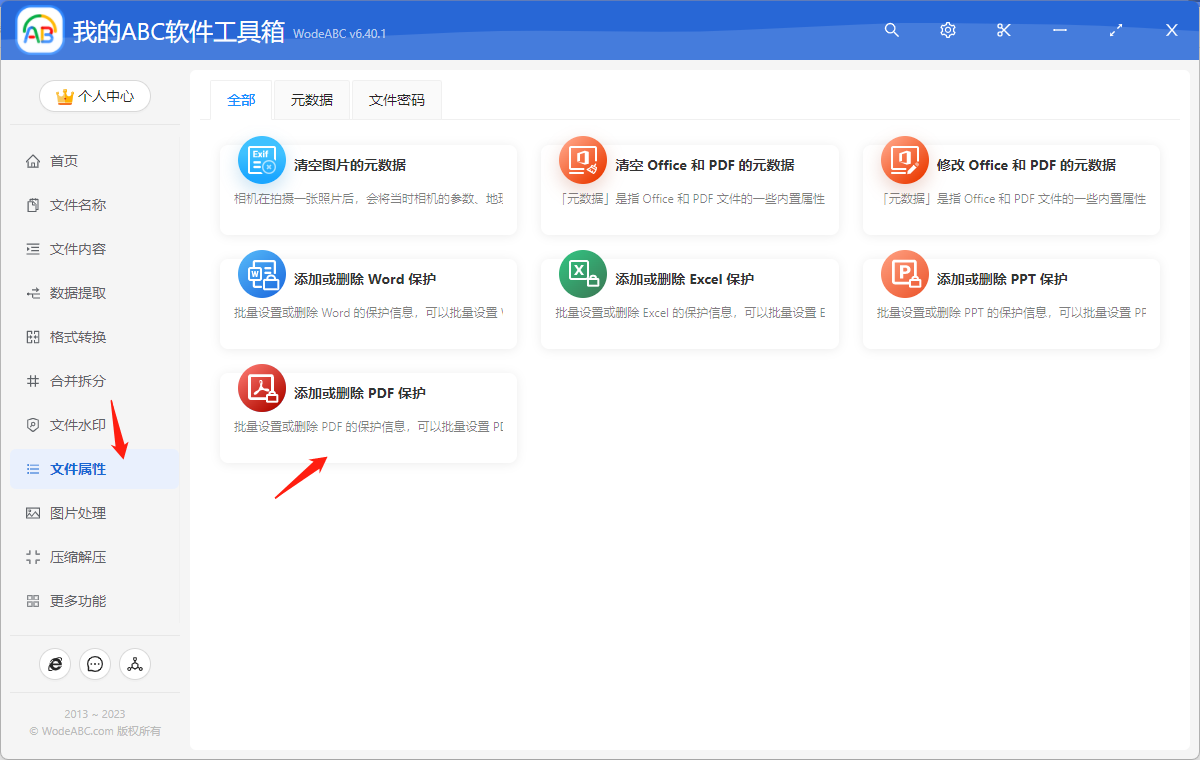
將需要刪除密碼的一份/多份 PDF 文件上傳至界面中。
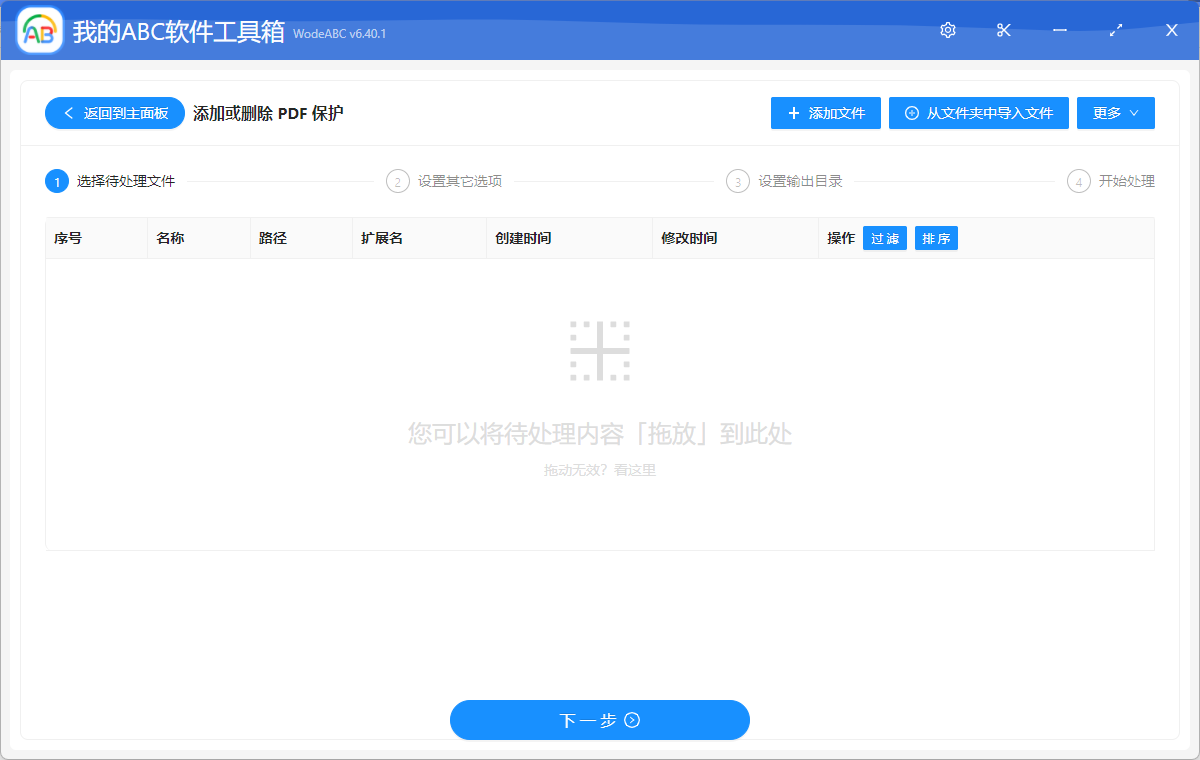
在接下來的設置界面當中,首先點擊「刪除保護」,將原本文檔密碼輸入到下面文本框中,點擊「下一步」。
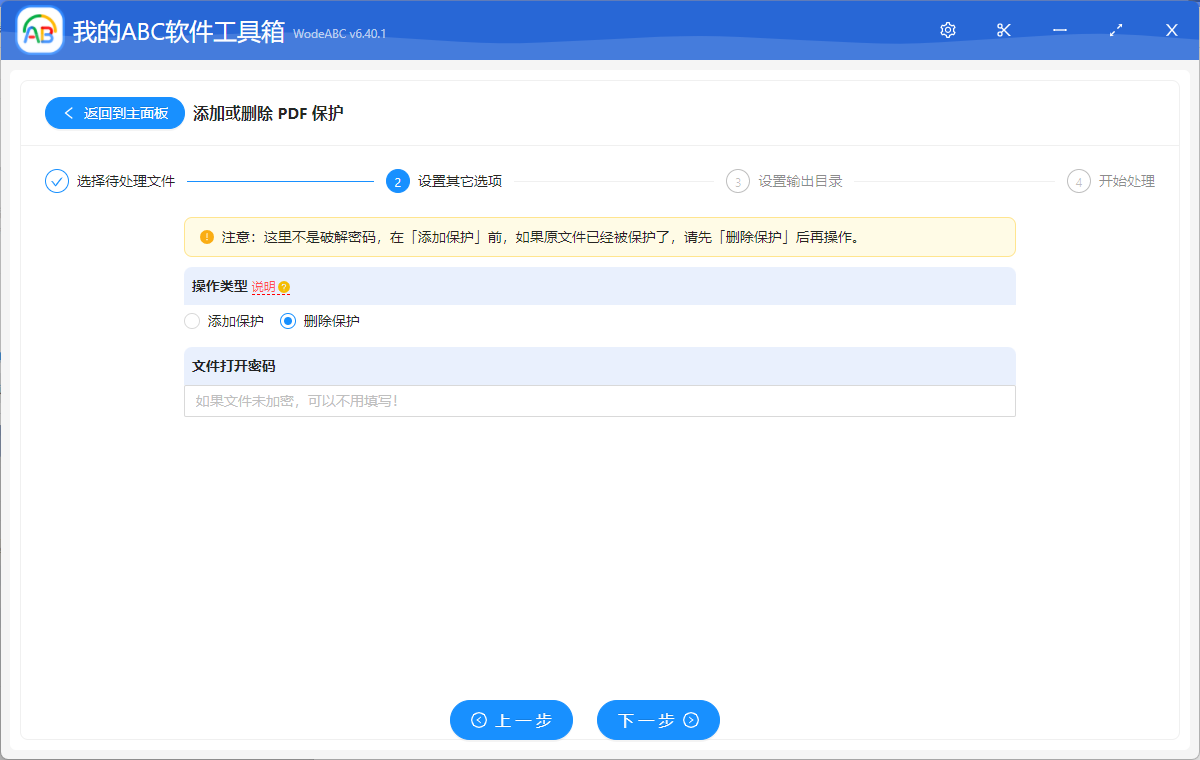
接下來的步驟相信就不需要我多做介紹了。 設置好輸出目錄,最後點擊「開始處理」即可讓軟件來自動批量完成剩餘的工作。
等待處理完成,我們可以在剛剛設置好的文件夾中找到輸出結果進行查看。 下圖為按照步驟實際操作後得到的結果,僅供參考。 圖片一當中的內容是打開原 PDF 文件時出現的彈窗,可以看出該文件是進行了加密保護的。 經過軟件的自動化批量處理,原本的密碼被刪除且沒有破壞文檔內容,可以順利的打開文件,如圖二所示。
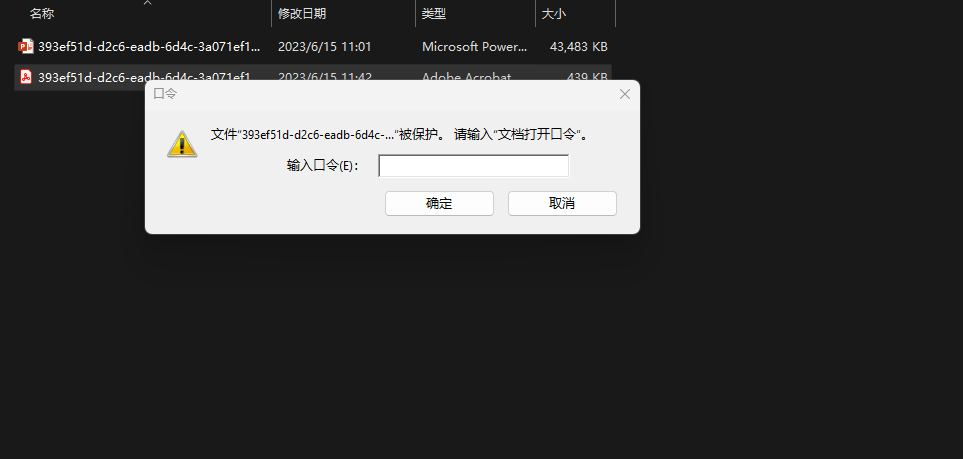
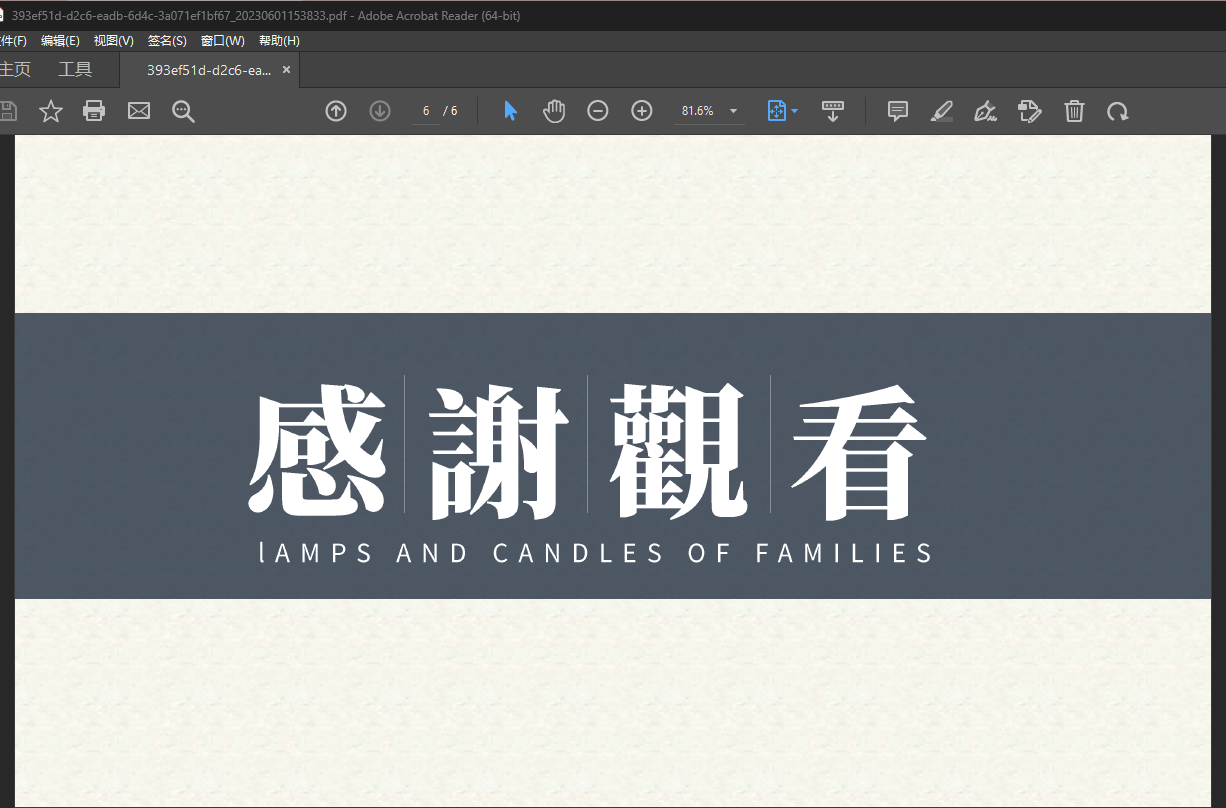
總而言之,使用文中的工具來批量刪除 PDF 文件的密碼保護在提高工作效率、簡化操作流程和提供便利性方面具有重要意義。 如果您的工作或是學習中也經常會面對大規模的文件處理任務,不妨試試使用該軟件來自動完成工作,相信一定會給您帶來驚喜!